시작 프로그램 제거 방법
Microsoft© Windows© 는 컴퓨터 전원이 켜있는 한 언제라도 자동 시작하고 배경에서 이용할 수 있도록 프로그램을 선택할 수 있는 기능이 있습니다. 이러한 Windows 시작 프로그램은 항상 사용하는 프로그램의 경우 매우 유용합니다. 하지만 이런 프로그램은 컴퓨터 제조 당시 시작 폴더에 설치되었거나, 사용자도 모르게 추가되었거나, 더 이상 자동으로 시작할 필요가 없는 프로그램일 수 있습니다.
시작 폴더 안의 앱이 컴퓨터에 영향을 주는 정도
시작 폴더에 프로그램이 많을 경우, 컴퓨터가 처음 켜지는 속도가 느려질 수 있습니다. 또한, 배경에 실행되는 앱이 많을 경우에도 컴퓨터의 메모리가 가득 찰 수 있습니다. 프로그램 간 전환 시 속도가 느려질 수 있습니다. 메모리 작동 방식에 대해 더 알아보십시오.
Windows 7 이하 버전에서 프로그램을 비활성화하는 방법
Windows 7 이하의 경우 시작 폴더에서 프로그램을 제거하려면, 우선 숨겨진 파일을 표시해야 할 수 있습니다.
1. Windows 탐색기를 열고 구성 옆에 있는 드롭다운 메뉴를 클릭하십시오.
2. Folder(폴더)를 선택하고 옵션을 검색하십시오.
3. View(보기) 탭을 클릭하십시오.
4. 숨겨진 파일 및 폴더 아래에서 숨겨진 파일, 폴더 및 드라이브 보기를 선택하십시오.
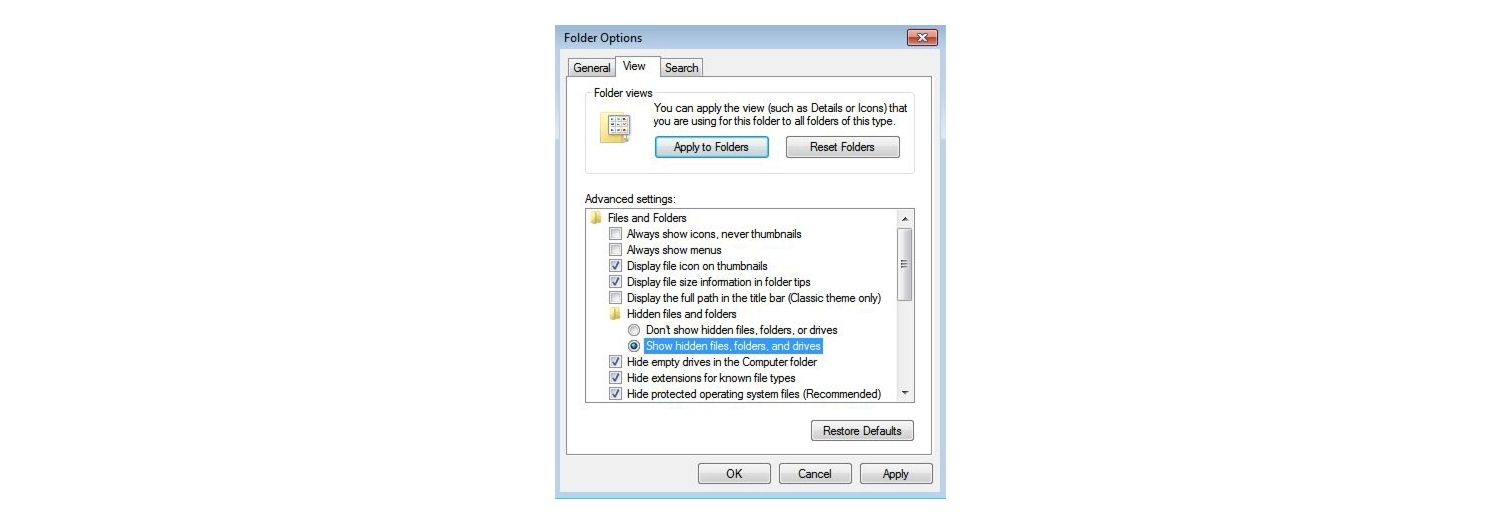
프로그램을 제거하려면 다음 단계를 따르십시오.
1. Windows 탐색기를 열고 드라이브를 선택하십시오. 보통 C:
2. 사용자 아래에서 사용자 이름 아래의 폴더를 펼칩니다.
3. AppData, 로밍, Microsoft, Windows, 시작 메뉴, 프로그램, 시작을 선택합니다.
4. 시작에 설정된 프로그램은 자동으로 목록화됩니다. 컴퓨터를 켰을 때 시작하고 싶지 않은 앱이 있다면 해당 프로그램에 마우스를 대고 오른쪽 클릭한 후 삭제 를 클릭하여 바로 가기를 제거하십시오(이 동작으로 해당 프로그램이 완전히 삭제되지는 않습니다).
애드웨어 등 원하지 않는 앱을 시작 폴더에서 제거했다면, 제어판으로 이동 후 프로그램을 선택하고 프로그램을 제거합니다. 이제, 컴퓨터에서 원하지 않는 앱을 제거할 수 있습니다.
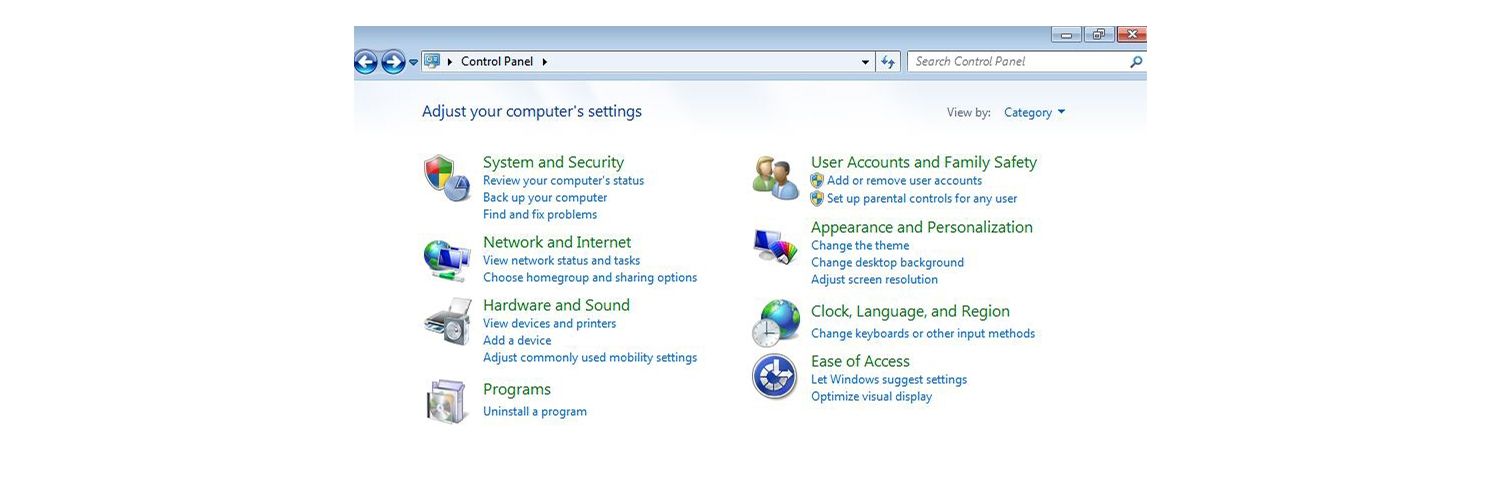
Windows 8 이상에서 시작 프로그램을 비활성화하는 방법.
In Windows 8 이상에서 시작 폴더 내 프로그램을 삭제하려면 다음 절차를 따르십시오.
1. Windows 아이콘을 클릭하여 작업 관리자로 이동한 후 설정 아이콘(기어 기호)을 선택한 다음 검색란에 작업 관리를 입력합니다.
2. 시작 탭을 선택하십시오. 자동 시작을 원하지 않는 프로그램을 강조한 후 비활성화를 클릭하십시오.
이는 프로그램의 자동 시작을 방지하는 방법입니다. 프로그램을 완전히 삭제하려면 제어판으로 이동하여 프로그램을 선택한 후 프로그램을 제거하십시오. 이런 식으로 더 이상 원하지 않는 앱을 영구 삭제할 수 있습니다.
프로그램을 많이 삭제할수록 성능이 개선되는 효과가 있습니다. 만약 개선 효과가 없다면, 컴퓨터의 속도를 높일 수 있는 다른 작업을 위해 안내서를 확인하십시오.
©2018 Micron Technology, Inc. All rights reserved. 정보, 제품 및/또는 사양은 별도 고지 없이 변경될 수 있습니다. Crucial 및 Micron Technology, Inc.는 인쇄된 정보나 사진에 누락 또는 오류가 있더라도 이에 대해 어떠한 책임도 지지 않습니다. Micron, Micron 로고, Crucial 및 Crucial 로고는 Micron Technology, Inc의 상표 또는 등록 상표입니다. Microsoft 및 Windows는 미국 및/또는 기타 국가에서 Microsoft Corporation의 상표 또는 등록 상표입니다. 기타 모든 상표 및 서비스 마크는 해당 소유자의 재산입니다.